Kun kirjoitat avainsanan tai ilmauksen Windows 10: n Käynnistä-valikon hakukenttään, se näyttää paikallisen tietokoneen, Windows Storen tulokset ja Bing-hakutulokset. Tämä viesti kertoo kuinka estää Cortanaa tekemästä verkkohakuja Windows Storesta ja Bingistä.

Poista Cortana-verkkohaku käytöstä seuraavasti:
- Käynnistä rekisterieditori (
regedit.exe) - Siirry seuraavaan avaimeen:
HKEY_CURRENT_USER \ Software \ Microsoft \ Windows \ CurrentVersion \ Haku
- Luo uusi DWORD (32-bittinen) arvo nimeltä BingSearchEnabled
- Jätä sen arvotiedot nollaksi
- Poistu rekisterieditorista.
Cortana-verkkohaku on nyt poistettu käytöstä.
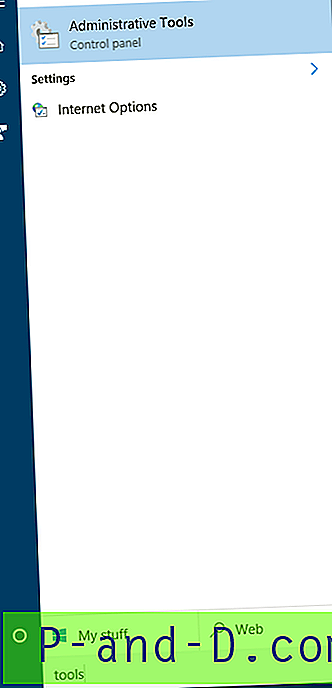
Edellä oleva rekisteri on myös testattu versiossa v1903 ja todennettu toimivaksi.
Automatisoi .reg-tiedoston avulla
Edellä mainitun asetuksen automatisoimiseksi voit luoda .reg-tiedoston, jolla on seuraava sisältö, ja soveltaa tiedostoa.
Windowsin rekisterieditorin versio 5.00 [HKEY_CURRENT_USER \ Ohjelmisto \ Microsoft \ Windows \ CurrentVersion \ Search] "BingSearchEnabled" = sana: 00000000
Aikaisemmat Windows 10 -versiot
Windows 10 -versioissa, jotka ovat aikaisempia kuin v1803, on määritettävä erilainen rekisterikäytäntö Käynnistä-valikon verkkohaun poistamiseksi käytöstä.
- Käynnistä rekisterieditori (
regedit.exe) - Luo seuraava haara, jos sitä ei vielä ole:
HKEY_CURRENT_USER \ SOFTWARE \ Policies \ Microsoft \ Windows \ Windows Search
- Luo uusi DWORD (32-bittinen) arvo nimeltään
ConnectedSearchUseWeb - Jätä ConnectedSearchUseWeb- tiedoston arvoksi
0 - Poistu rekisterieditorista.
ConnectedSearchUseWeb rekisteriarvo vastaa seuraavaa ryhmäkäytäntöeditorin asetusta (Pro: lle ja uudemmalle).
Älä etsi verkosta tai näytä Web-tuloksia haussa
Seuraavaan luokkaan.
Tietokoneen asetukset | Hallinnolliset mallit | Windows-komponentit | Hae
Tätä käytäntöä sovelletaan Windows 8.1- ja Windows 10 -käyttöjärjestelmiin.




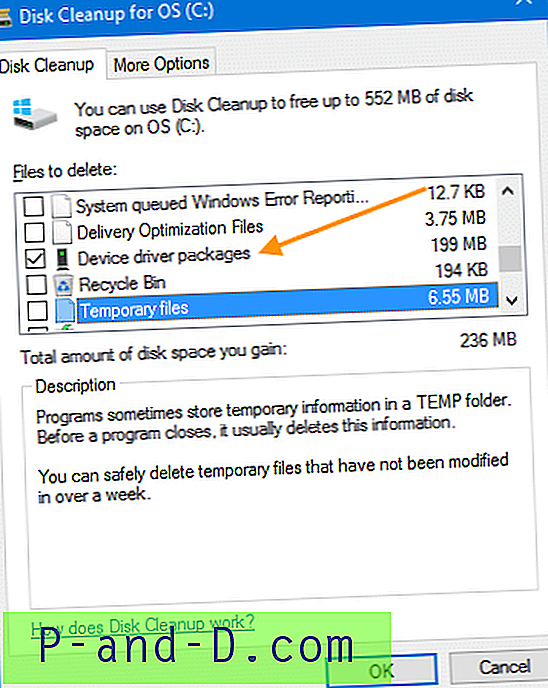
![Käynnistä korotetut ohjelmat (järjestelmänvalvojana) Suorita valintaikkunassa Windows 10: ssä [Ctrl + Shift]](http://p-and-d.com/img/microsoft/674/start-programs-elevated.jpg)